O Steam é uma plataforma bastante conhecida para streaming de videogames online, desenvolvida pela Valve. Além de oferecer transmissões, permite que os jogadores adquiram, criem, joguem e discutam sobre jogos. É uma excelente loja de jogos para PC, com download e operação gratuitos. No meio de todos esses recursos notáveis, os usuários podem, por vezes, se deparar com erros no Steam. Um problema comum é o código de erro 130, que indica uma falha ao carregar a página da web com um erro desconhecido. Ao tentar iniciar o Steam via navegador em um computador ou notebook Windows, os jogadores podem enfrentar esse erro. Embora seja recorrente, não é difícil de solucionar. Se você está passando por essa situação, está no lugar certo. Elaboramos um guia completo que explica o erro 130, suas causas e como corrigi-lo.
Como Corrigir o Código de Erro 130: Falha ao Carregar a Página da Web (Erro Desconhecido)
O erro 130 no Steam surge durante a navegação pela plataforma através de um navegador de terceiros. Este erro geralmente se resolve sozinho, mas em alguns casos persiste por um período prolongado, o que pode indicar um cache do navegador corrompido.
O que Causa o Problema de Não Conseguir Carregar a Página da Web?
Existem diversas razões que podem levar ao erro 130 ao tentar iniciar o Steam usando um navegador no desktop. Algumas das causas mais frequentes são:
- Conexão com a internet instável ou fraca.
- Problemas com os servidores do Steam.
- Interferência de softwares antivírus de terceiros.
- Arquivos do Steam corrompidos ou danificados.
- Problemas de cache DNS.
- Problemas com o adaptador de rede.
- Instalação incorreta do Steam.
Além das causas mencionadas, outros problemas podem surgir do lado do Steam, mas todos esses problemas são geralmente fáceis de resolver, como indicado nos métodos abaixo. Experimente as soluções para descobrir qual funciona para você.
Método 1: Verificação do Status do Servidor Steam
O primeiro passo é verificar o status do servidor Steam. Uma possível causa do erro 130 é uma instabilidade nos servidores. Problemas técnicos podem levar à inatividade dos servidores, resultando no erro. Portanto, antes de outras soluções, verifique o status do Steam através de plataformas como o Downdetector.
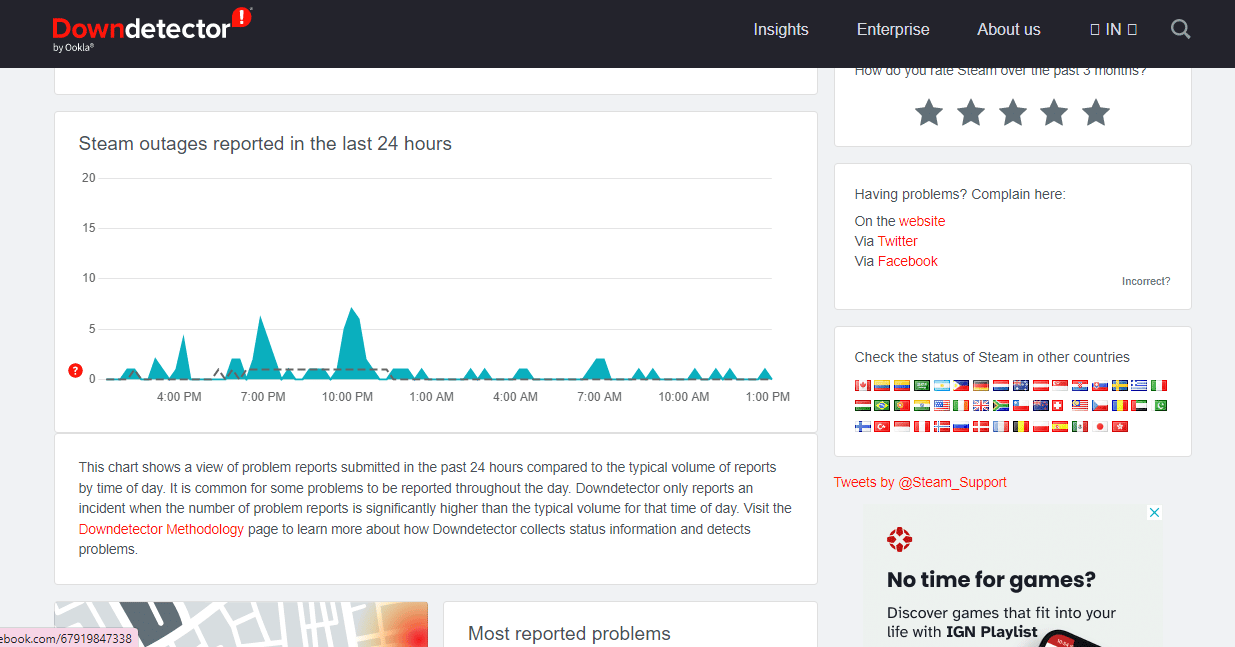
Método 2: Reiniciar o Steam
Um passo simples como reiniciar o Steam pode resolver problemas de carregamento na plataforma. Siga os passos abaixo:
1. Pressione a tecla Windows, digite Steam e clique em Abrir.
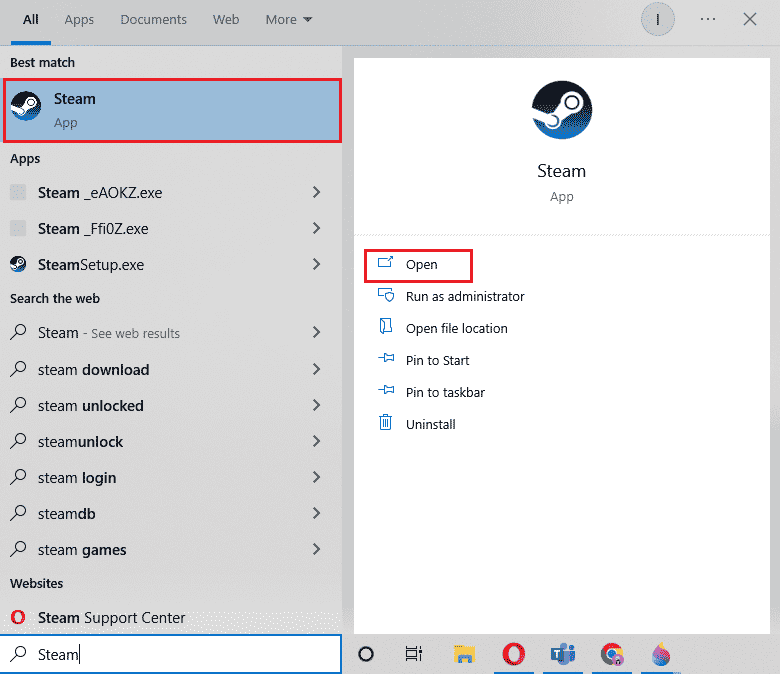
2. Clique na aba “Steam”.
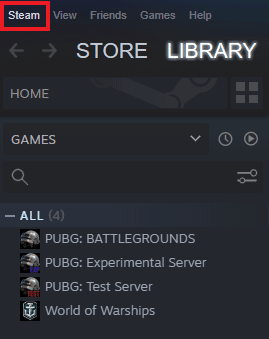
3. Selecione “Sair” no menu suspenso.
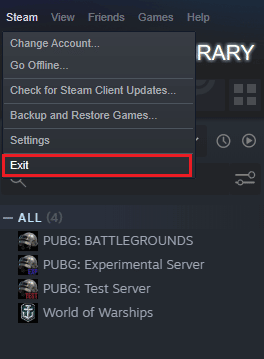
4. Após fechar o Steam, pressione Ctrl + Shift + Esc para abrir o Gerenciador de Tarefas.
5. Vá para a aba “Processos”.
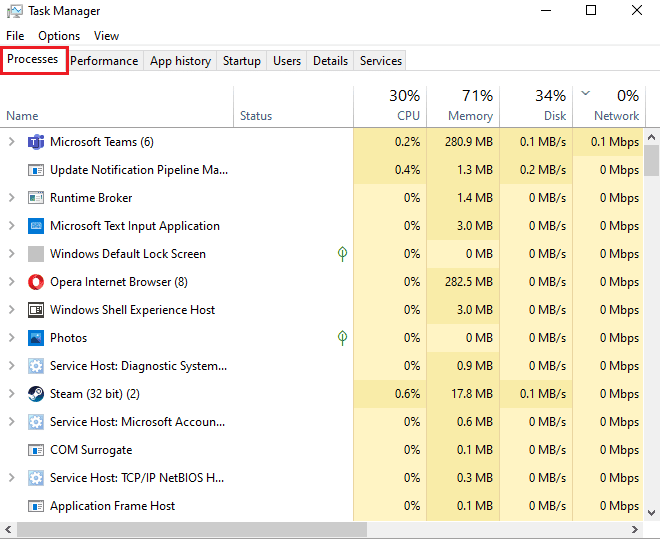
6. Localize e clique com o botão direito sobre o processo “Steam”.
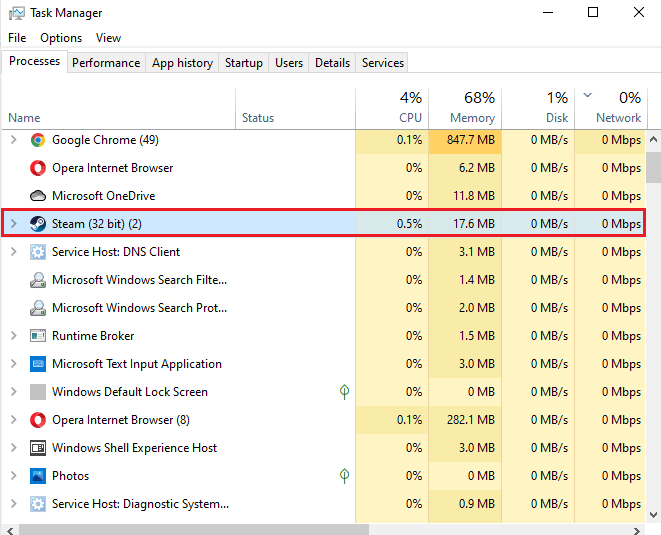
7. Selecione “Finalizar tarefa”.
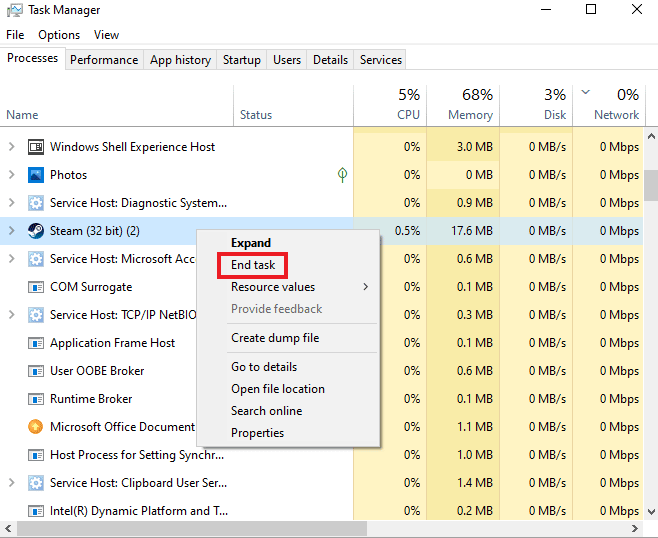
Depois que o Steam for completamente fechado, abra-o novamente para verificar se o erro foi solucionado.
Método 3: Executar o Steam em Modo de Compatibilidade
Caso o Steam não esteja sendo executado em modo de compatibilidade, isso pode levar ao erro 130. Ative o modo de compatibilidade para o Windows seguindo um guia detalhado sobre como alterar o modo de compatibilidade para aplicativos no Windows 10.
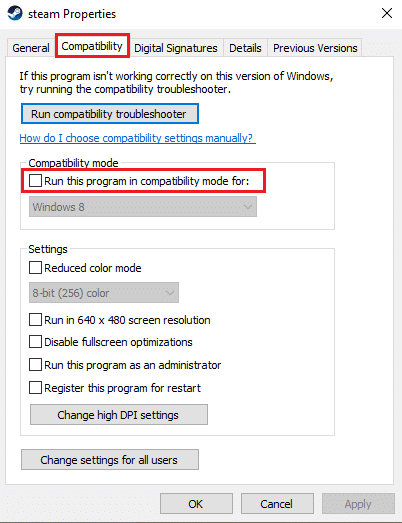
Método 4: Limpar os Arquivos de Cache
As pastas de cache do seu computador armazenam arquivos temporários de jogos ou programas. Esses arquivos podem se corromper ao longo do tempo, causando problemas no Steam. Limpar o cache do Steam pode ajudar a resolver problemas de carregamento da página. Siga os passos abaixo:
1. Abra o Steam e clique na aba “Steam”.
2. Selecione “Configurações”.
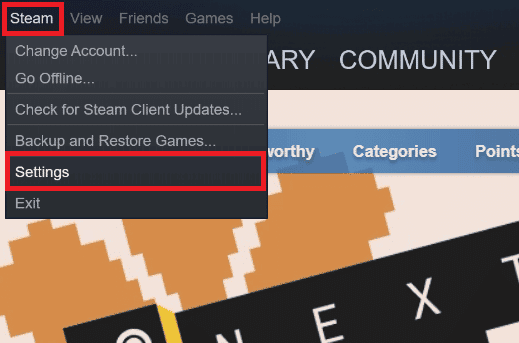
3. Vá em “Downloads” no menu lateral e clique em “LIMPAR DOWNLOAD CACHE”.
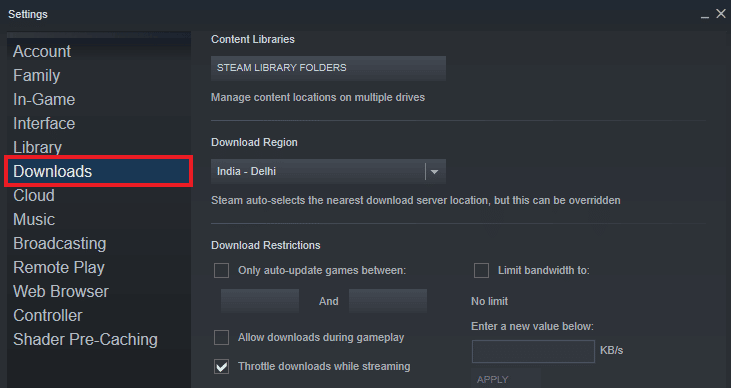
Após limpar o cache, execute o Steam novamente para verificar se o erro 130 foi resolvido.
Método 5: Ajustar as Configurações de Proxy
Se o erro 130 persistir, pode ser necessário ajustar as configurações de proxy. Configurações de proxy incorretas podem ser corrigidas seguindo os passos:
1. Abra a caixa de diálogo Executar pressionando Windows + R.
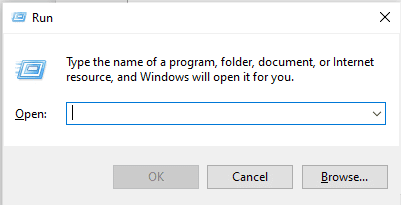
2. Digite “inetcpl.cpl” e pressione Enter.
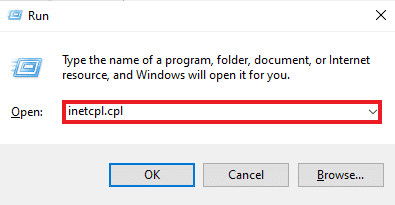
3. Vá na aba “Conexões” e clique em “Configurações da LAN”.
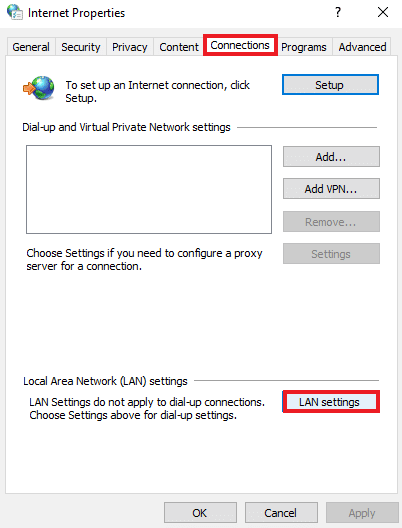
4. Desmarque todas as caixas na janela de Configurações da LAN e clique em “OK”.
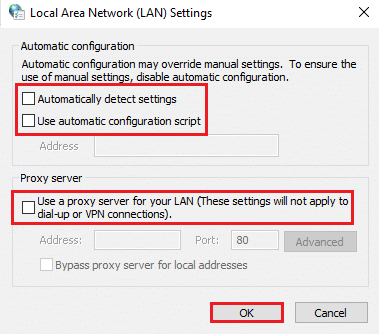
Reinicie o computador e execute o Steam para verificar se o erro foi resolvido.
Método 6: Atualizar o Driver do Adaptador de Rede
Os drivers do adaptador de rede são essenciais para a conexão à internet. Drivers desatualizados podem causar problemas como o erro 130 no Steam. Atualize os drivers regularmente seguindo um guia sobre como atualizar os drivers do adaptador de rede no Windows 10.
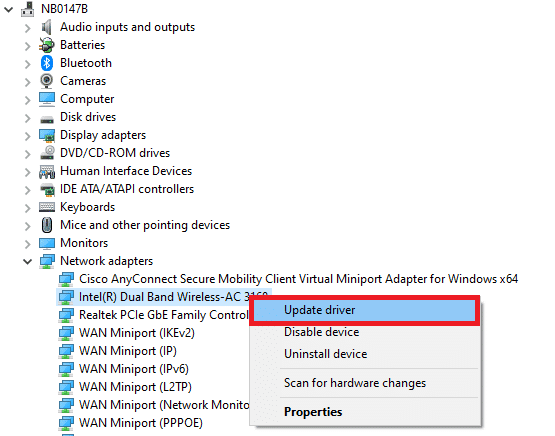
Método 7: Desabilitar o Firewall do Windows Defender (Não Recomendado)
O Firewall do Windows Defender pode interferir com o funcionamento do Steam, causando erros de carregamento. Desabilitar o firewall pode ajudar, mas não é recomendado como solução permanente. Para desabilitá-lo, siga um guia sobre como desativar o firewall do Windows 10.
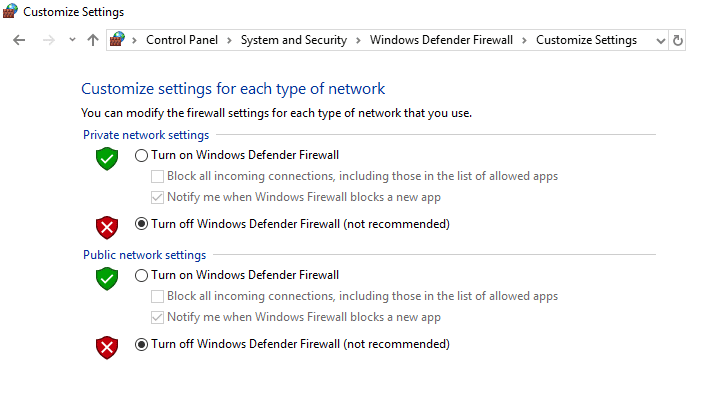
Método 8: Desabilitar Extensões do Navegador
Extensões de navegadores podem causar conflitos com o Steam. Desative as extensões do Google Chrome seguindo os passos:
1. Pressione a tecla Windows, digite “Google Chrome” e clique em “Abrir”.
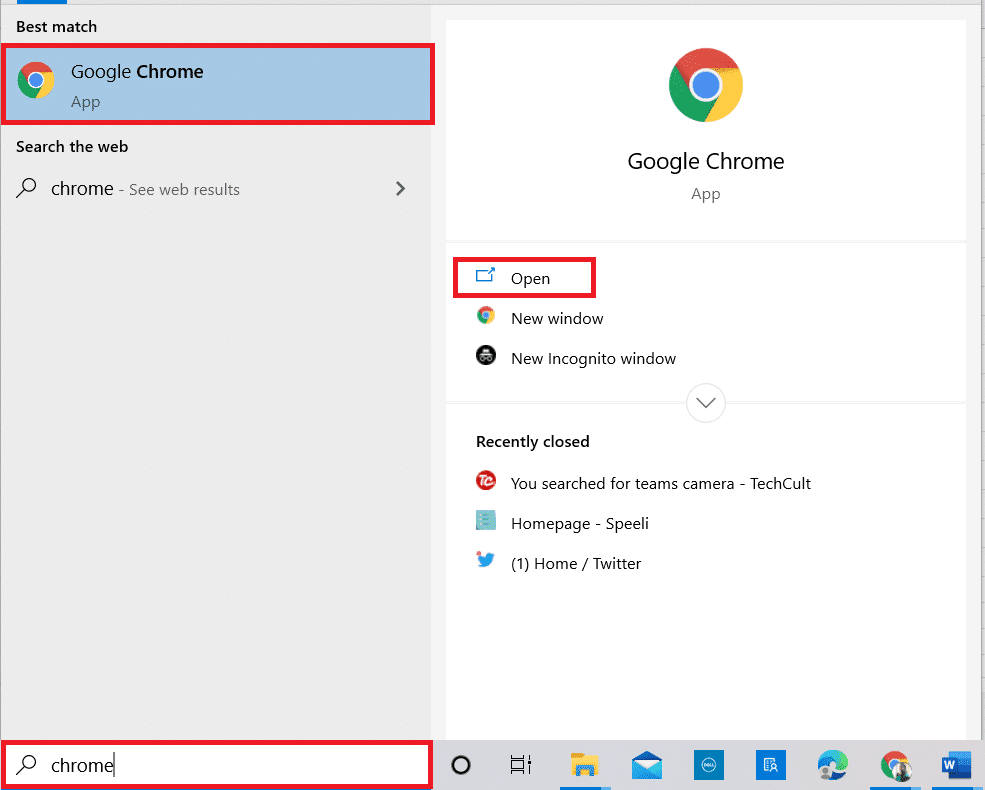
2. No Chrome, clique nos três pontos verticais.
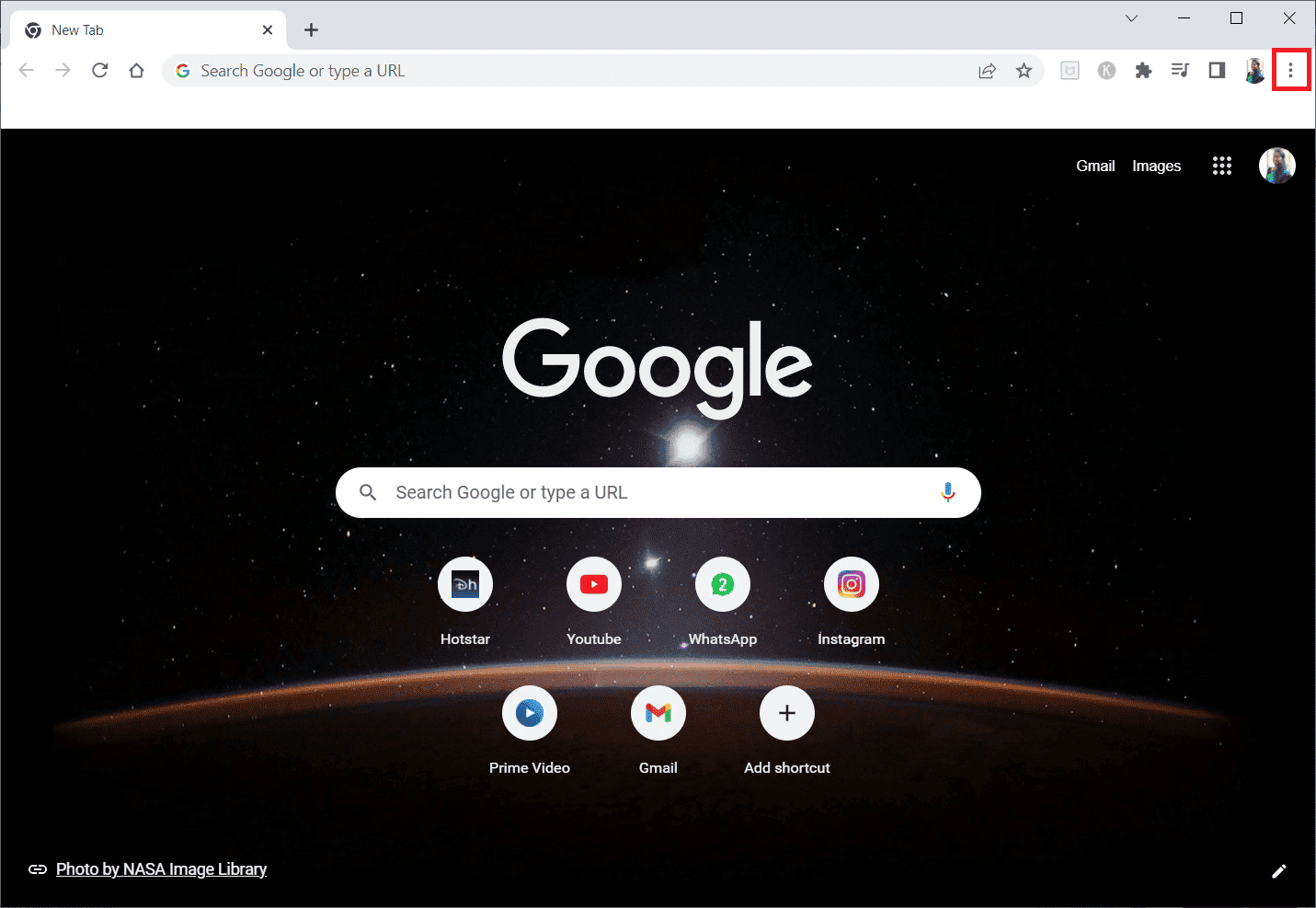
3. Clique em “Mais Ferramentas” e selecione “Extensões”.
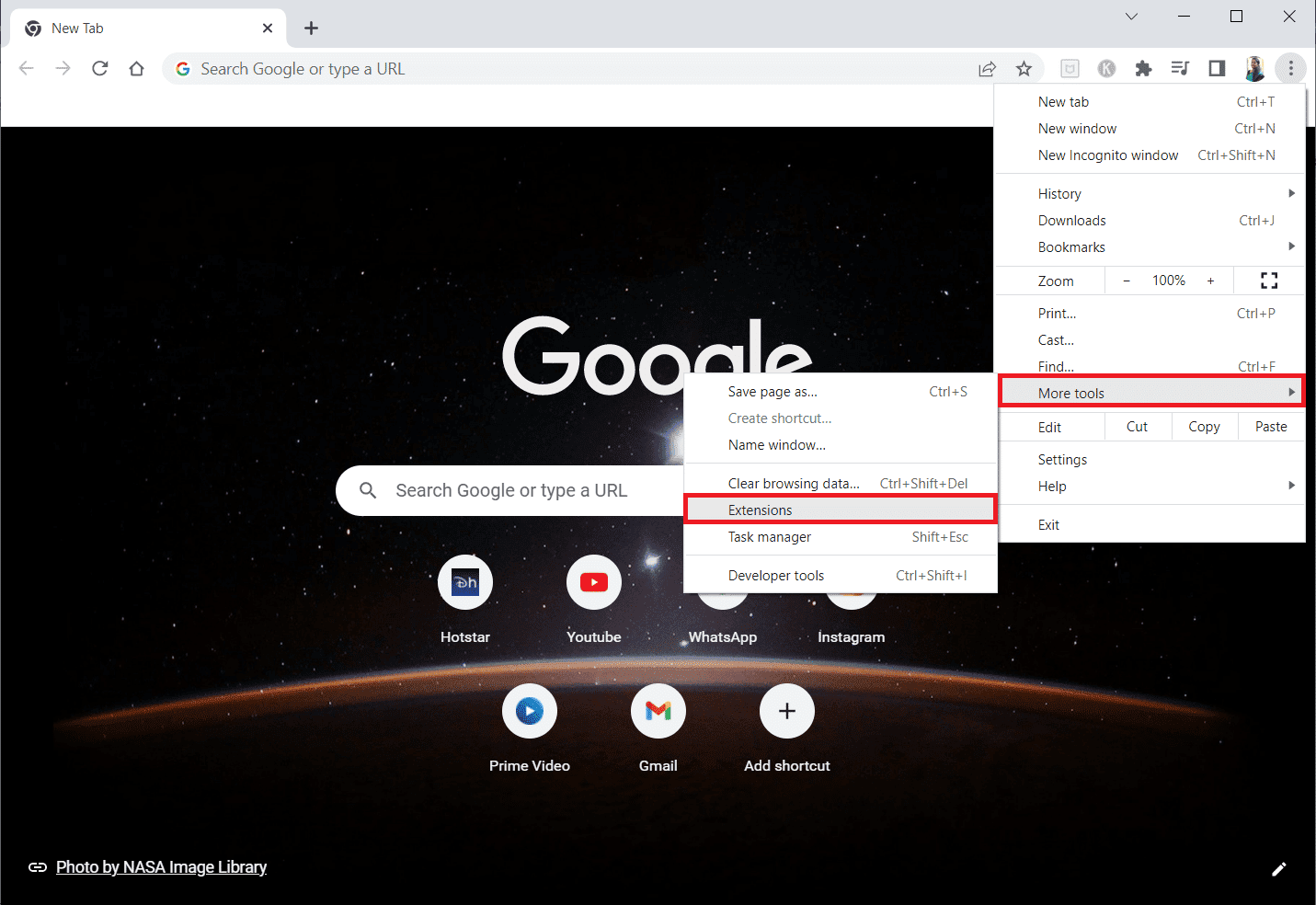
4. Desative as extensões que não são necessárias. Se necessário, remova as extensões.
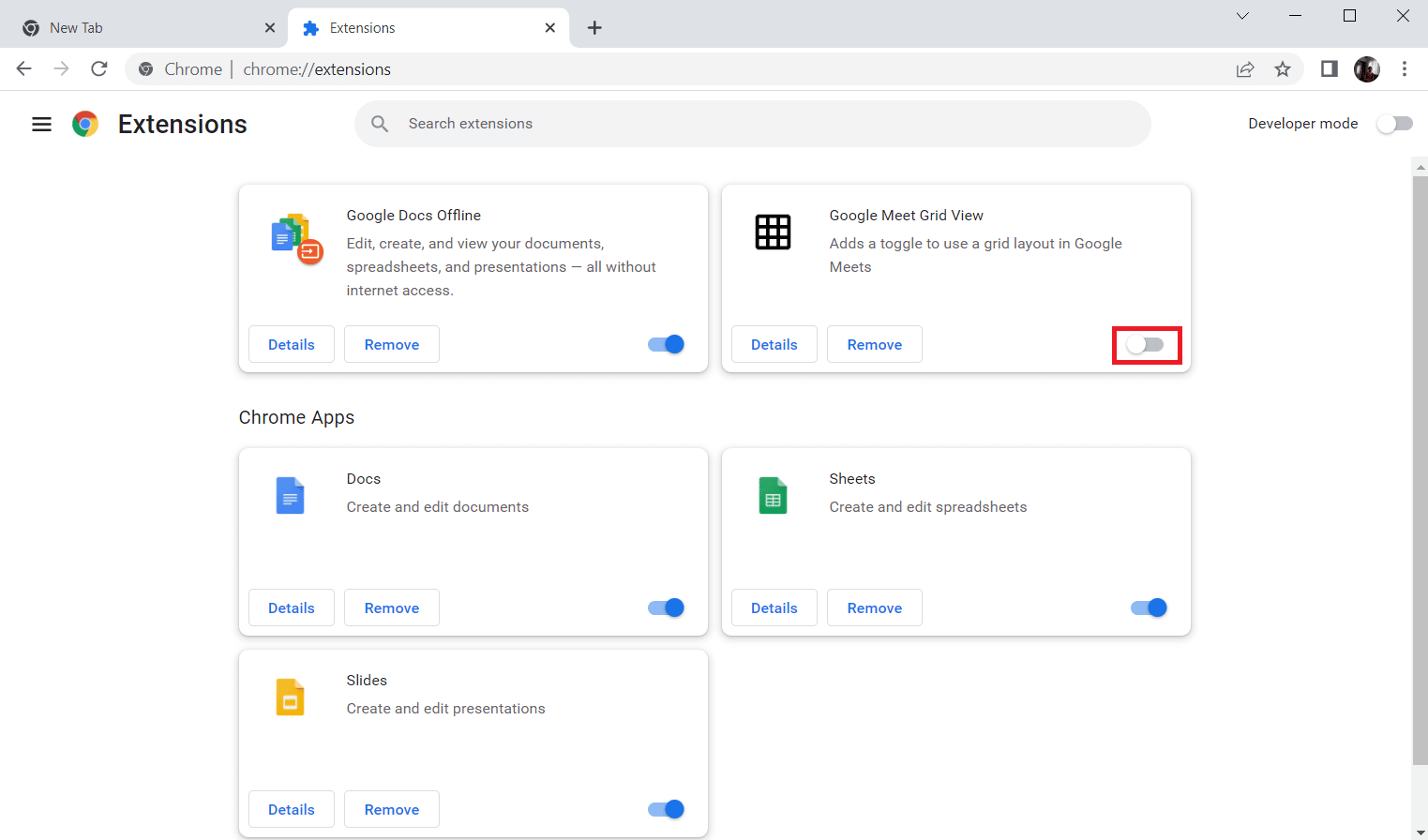
Reinicie o navegador e execute o Steam para verificar se o problema foi resolvido.
Método 9: Desativar o Software Antivírus Temporariamente
Programas de segurança podem interferir com o funcionamento do Steam. Desative ou desinstale temporariamente o programa antivírus para verificar se ele é a causa do problema. Siga um guia sobre como desativar o antivírus temporariamente no Windows 10.
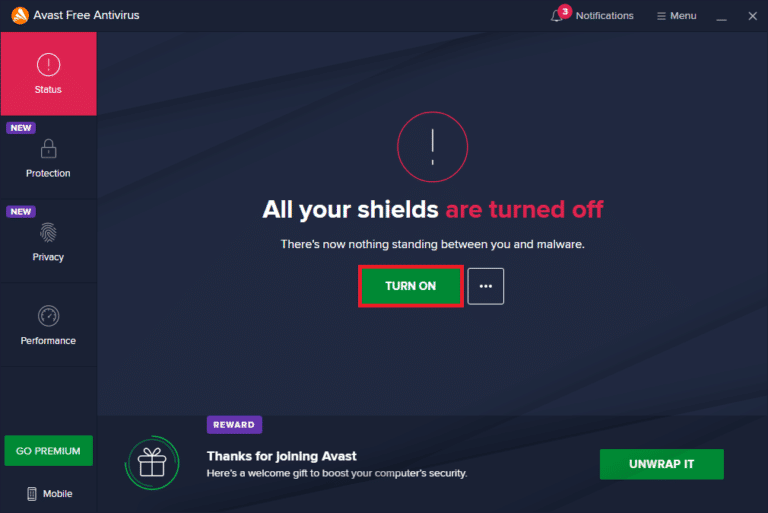
Método 10: Reparar o Steam
Se os métodos anteriores não funcionarem, tente reparar o cliente Steam. Consulte um guia sobre 5 formas de reparar o cliente Steam no seu PC.
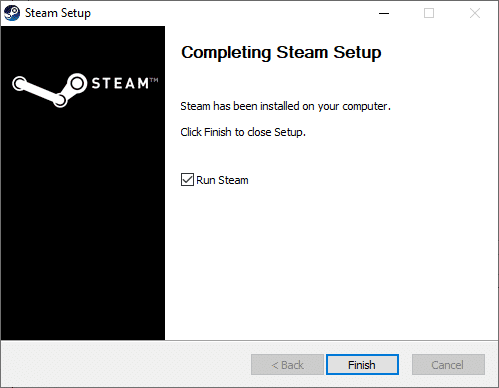
Método 11: Reinstalar o Steam
Se nada mais funcionar, reinstale o cliente Steam. Lembre-se de fazer backup de seus dados, pois esse processo pode apagá-los. Siga os passos:
1. Abra o Steam e clique em “Steam” no canto superior esquerdo, depois selecione “Configurações”.
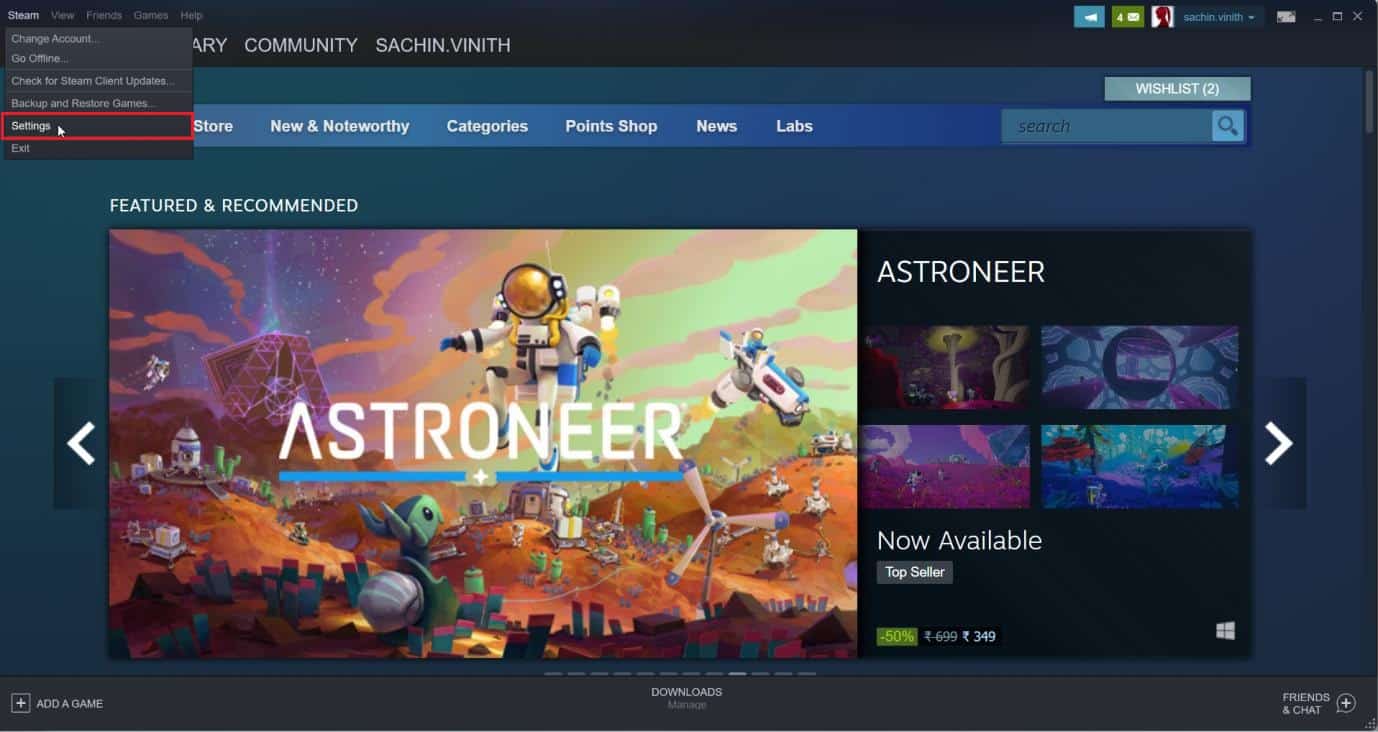
2. Na aba “Downloads”, clique em “PASTAS DA BIBLIOTECA STEAM” para abrir o gerenciador de armazenamento.
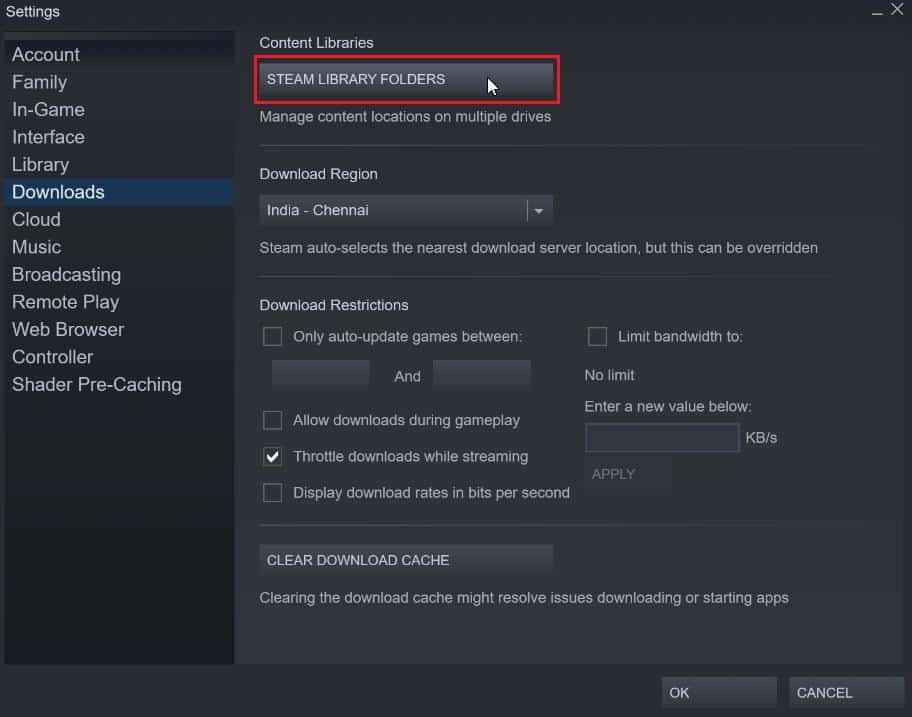
3. Selecione a unidade onde os jogos estão instalados (ex: unidade (d)). O local padrão é a unidade (c).
4. Clique nos três pontos e selecione “Procurar Pasta” para abrir a pasta “steamapps”.
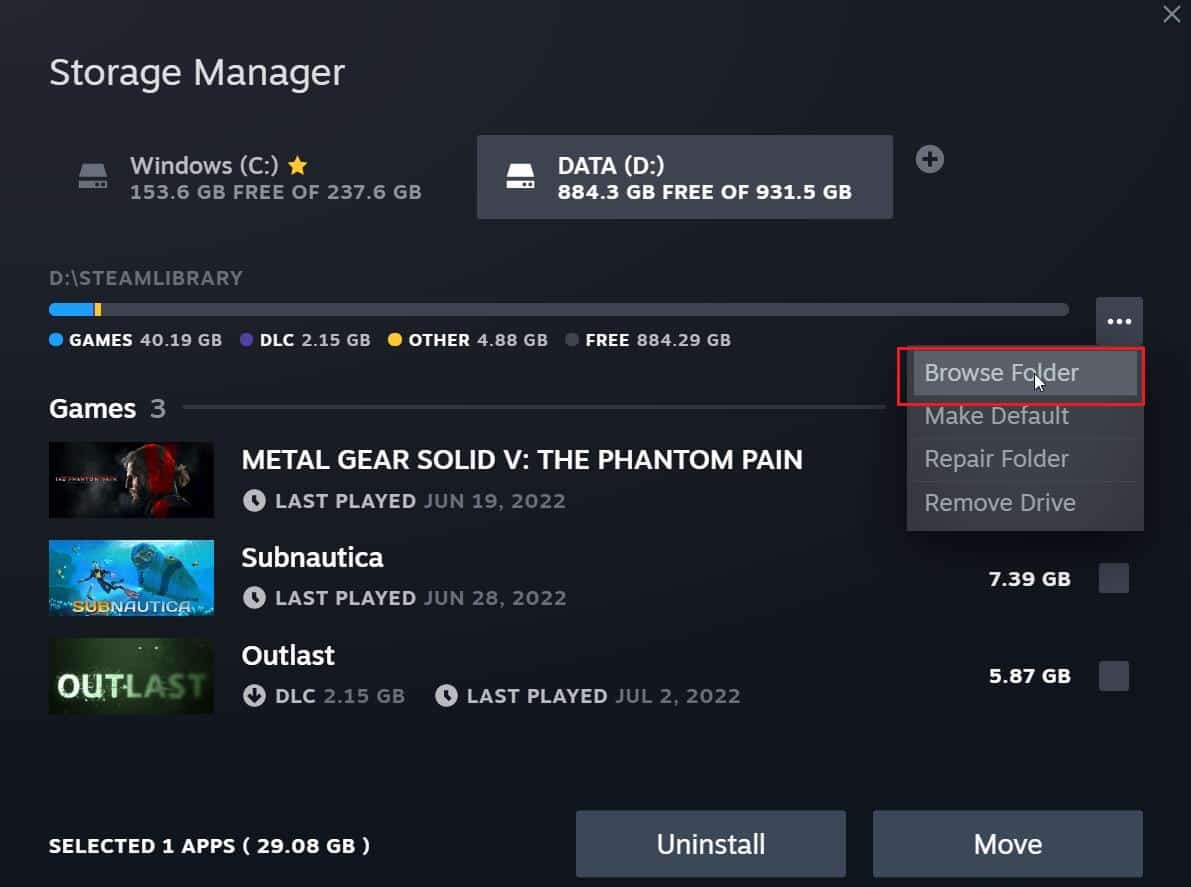
5. Clique em “SteamLibrary” para voltar.
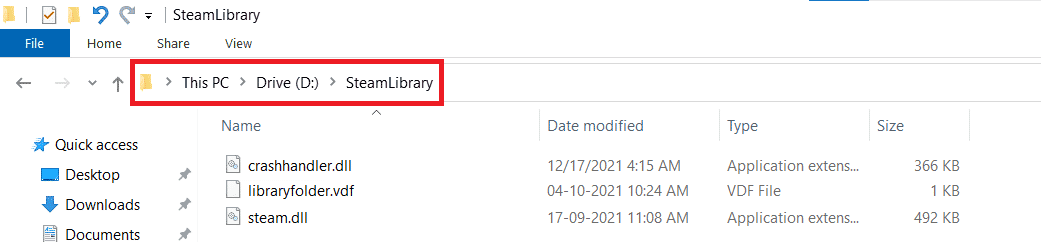
6. Copie a pasta “steamapps” usando Ctrl+C.
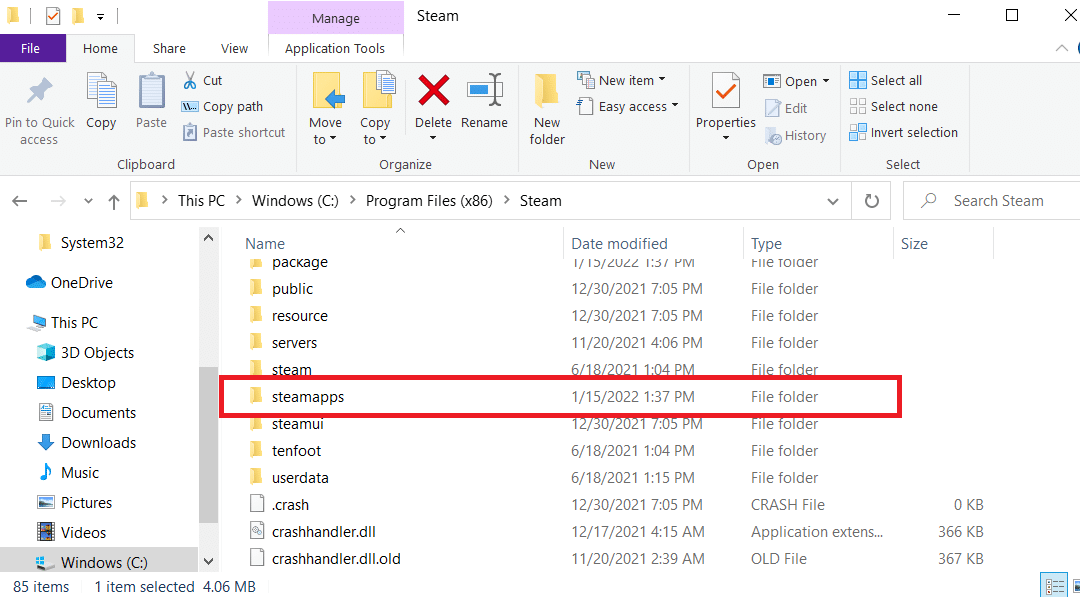
7. Cole a pasta “steamapps” em outro local para backup, usando Ctrl+V.
8. Pressione Windows + I para abrir as “Configurações”.
9. Clique em “Aplicativos”.
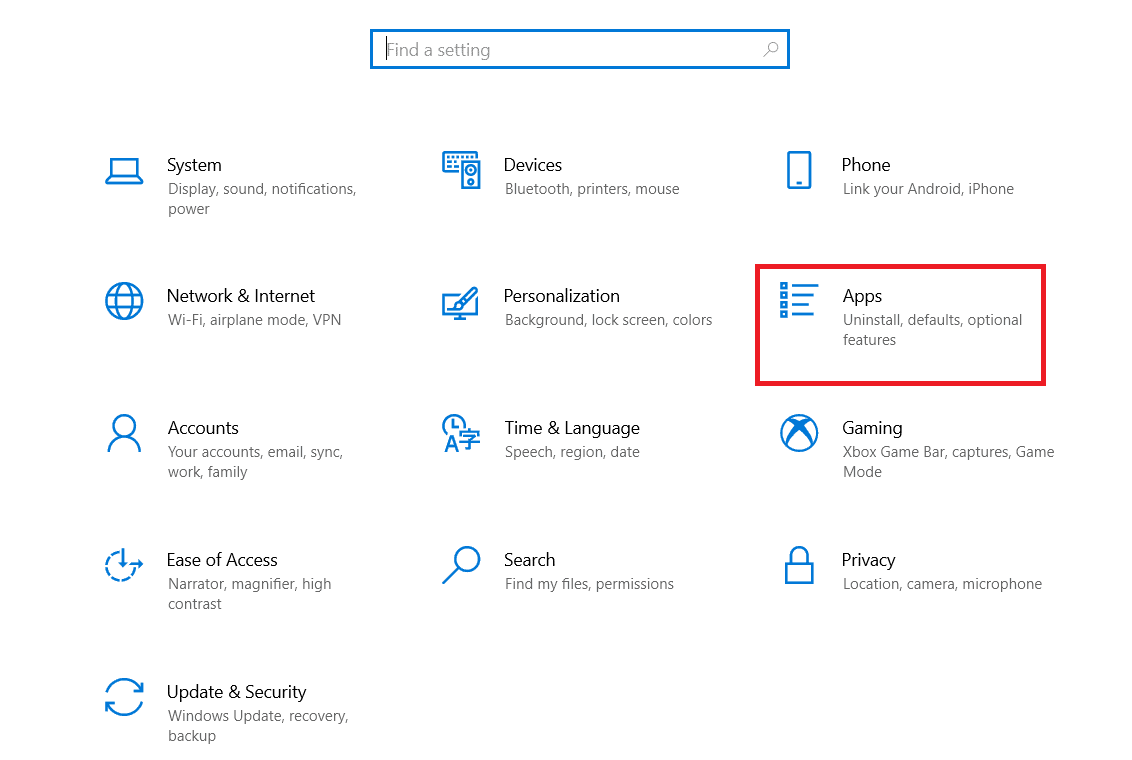
10. Selecione o aplicativo “Steam”.
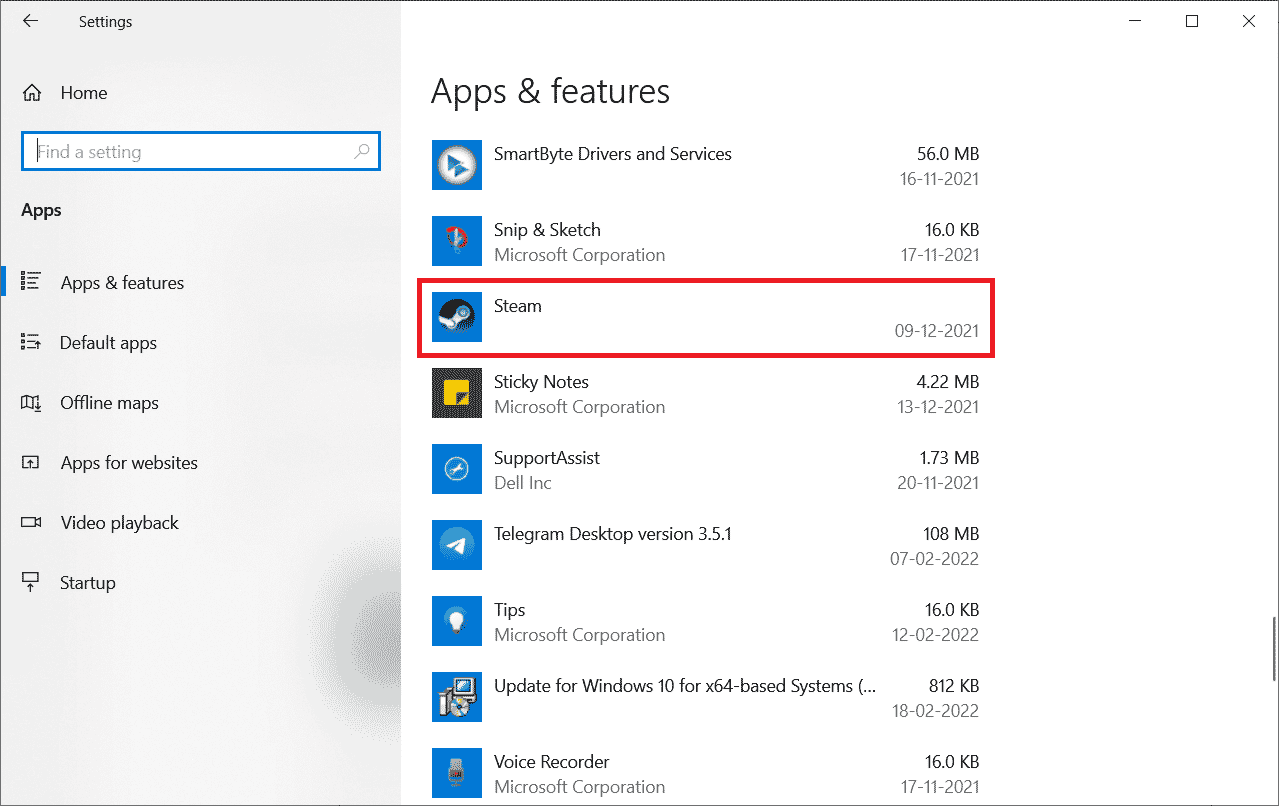
11. Clique em “Desinstalar”.
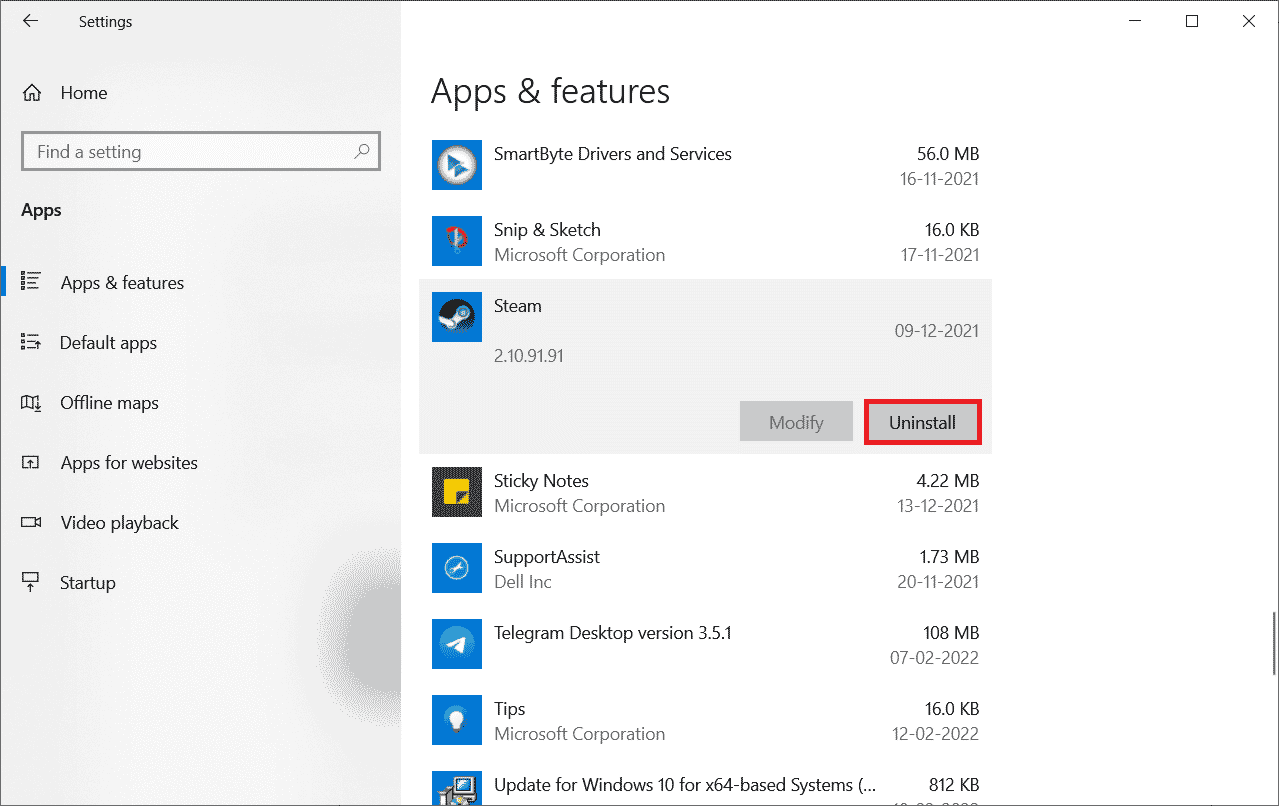
12. Clique em “Desinstalar” novamente para confirmar.
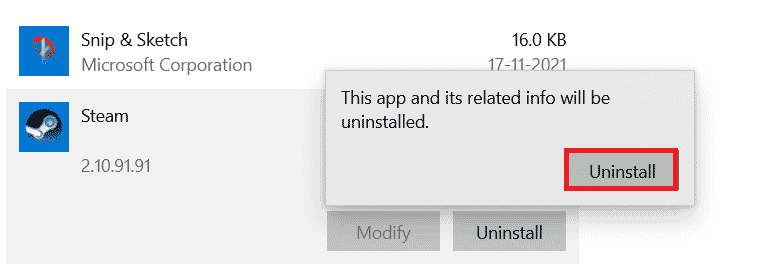
13. Clique em “Sim”.
14. Clique em “Desinstalar” para confirmar a desinstalação.
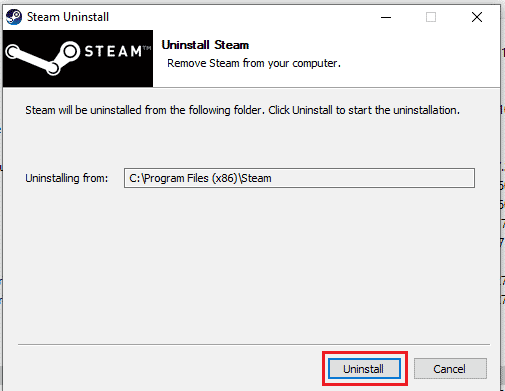
15. Clique em “Fechar” quando o aplicativo for desinstalado.
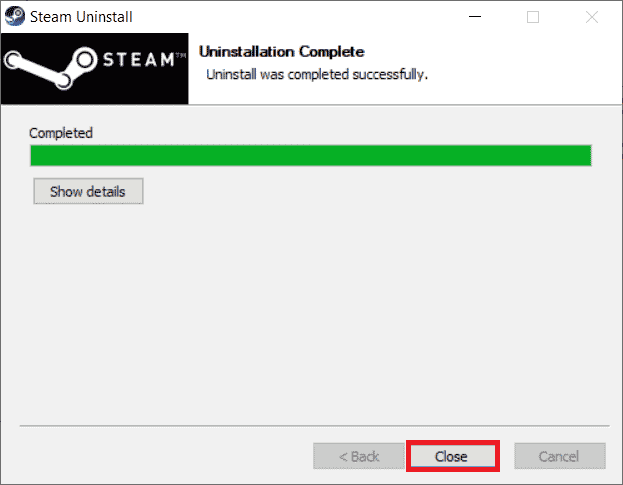
16. Clique em “Iniciar”, digite “%localappdata%” e pressione Enter.
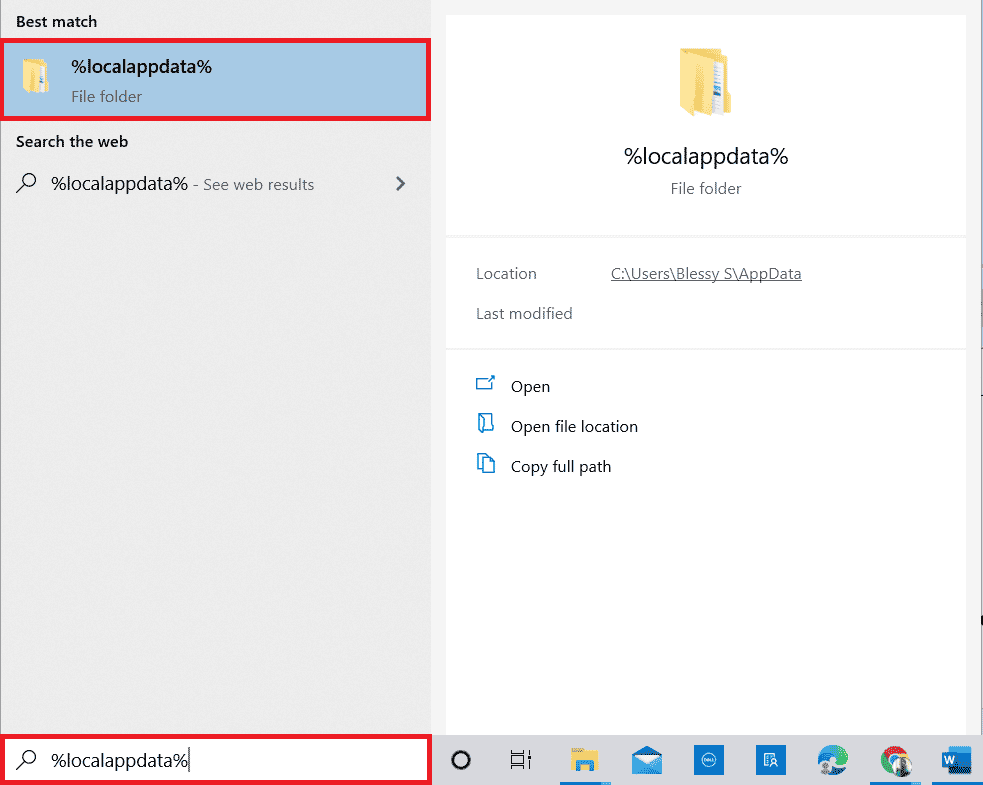
17. Exclua a pasta “Steam”.
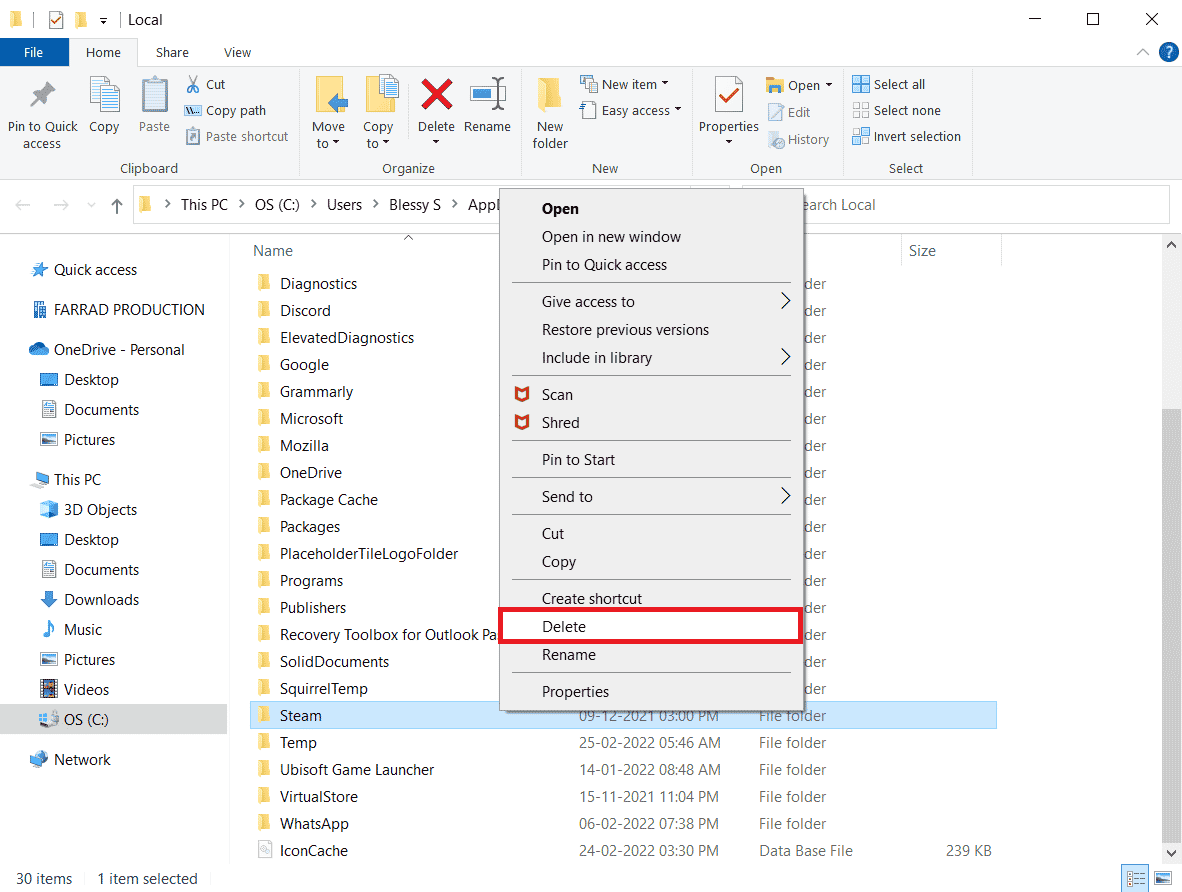
18. Pressione Windows, digite “%appdata%” e clique em “Abrir”.
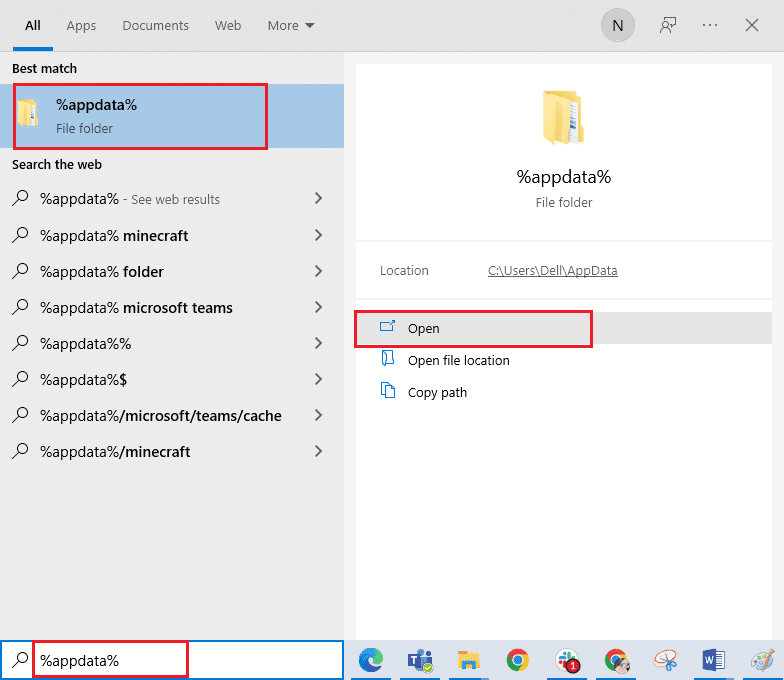
19. Exclua a pasta “Steam”.
20. Reinicie o PC e reinstale o Steam.
21. Vá para o site oficial do Steam e clique em “INSTALAR STEAM”.
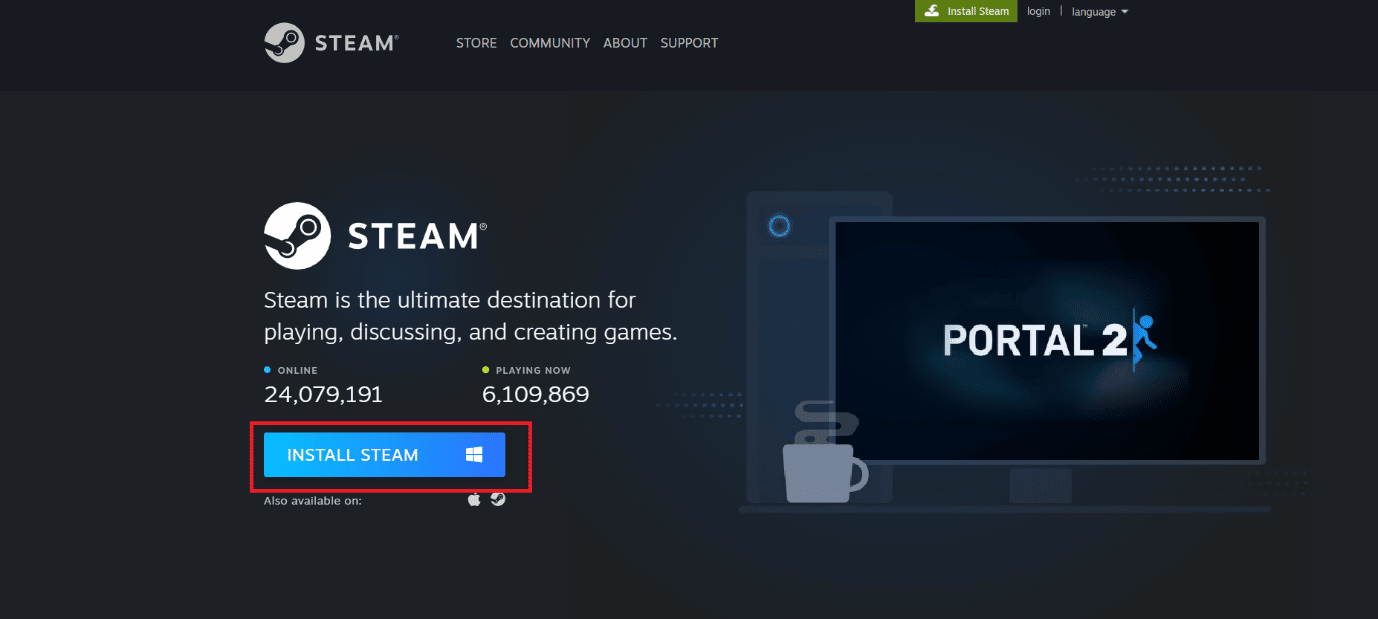
22. Execute o instalador.
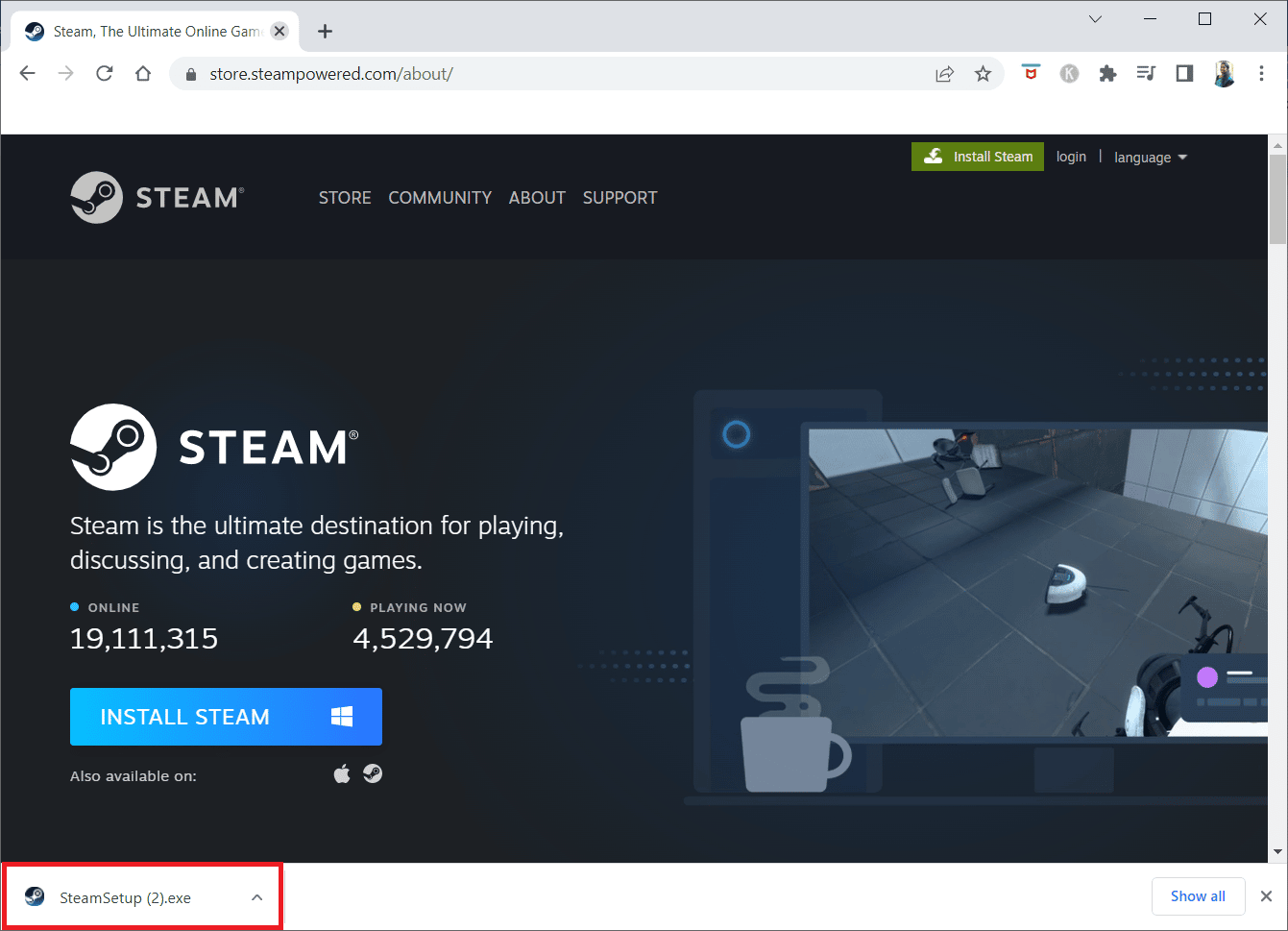
23. Clique em “Sim” na mensagem.
24. No assistente de instalação, clique em “Avançar”.
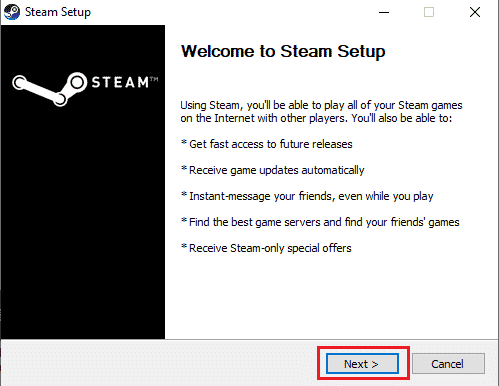
25. Selecione o idioma e clique em “Avançar”.
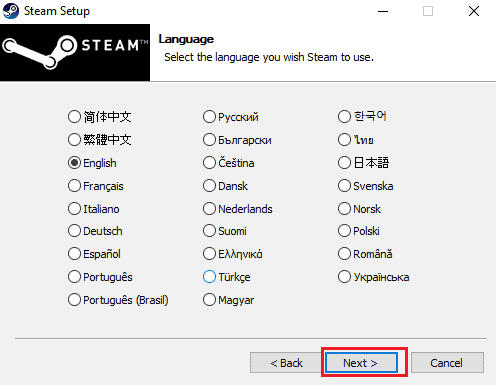
26. Clique em “Instalar”.
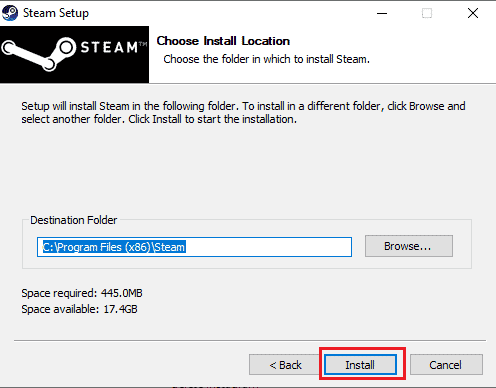
27. Aguarde a instalação e clique em “Concluir”.
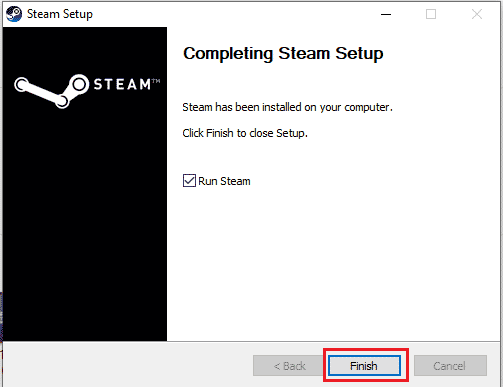
28. Faça login no Steam.
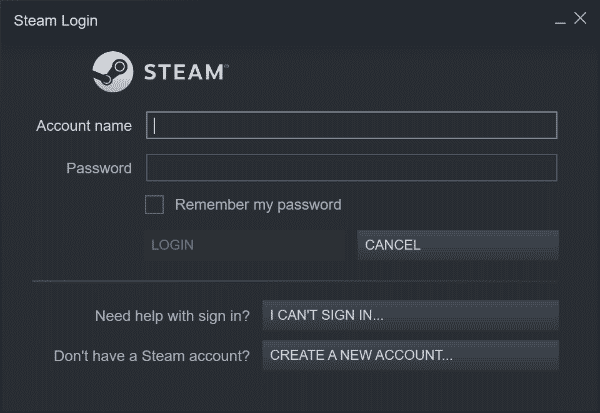
29. Cole a pasta “steamapps” no local padrão:
C:Program Files (x86)SteamSteamLibrary
O local pode variar.
Perguntas frequentes (FAQs)
Q1. O que fazer quando não consigo conectar aos servidores Steam?
Resp. Verifique se o seu antivírus não está bloqueando o Steam. Desative o antivírus temporariamente.
Q2. O que fazer quando o Steam não funciona?
Resp. Feche o Steam e reinicie o PC. Se o problema persistir, tente reiniciar o Steam.
Q3. O que acontece ao reinstalar o Steam?
Resp. A reinstalação remove os jogos instalados e outros dados. Faça backup antes de reinstalar.
Q4. Posso executar o Steam no Windows 11?
Resp. Sim, o Steam funciona no Windows 11 e outros sistemas Windows.
Q5. O que acontece ao reiniciar o Steam?
Resp. Reiniciar o Steam atualiza o aplicativo, corrigindo arquivos corrompidos ou ausentes.
***
Esperamos que este guia tenha ajudado a resolver o código de erro 130. Deixe-nos saber qual das correções funcionou para você. Compartilhe suas sugestões e dúvidas na seção de comentários abaixo.